excel中的字间距如何调整 excel中如何调整字间距大小
更新时间:2023-12-14 10:07:24作者:jiang
在Excel中,字间距的调整可以让我们更好地控制字体的显示效果,字间距是指字符之间的空隙大小,通过调整字间距大小,我们可以让文字看起来更加紧密或者更加宽松。在Excel中,调整字间距大小非常简单。只需选中要调整字间距的单元格或者文本框,然后点击字体工具栏上的字间距按钮,选择合适的字间距大小即可。通过合理地调整字间距,我们可以使得Excel中的文字排版更加美观,提升文档的可读性和专业性。
具体方法:
1、首先右键想要调整的单元格。
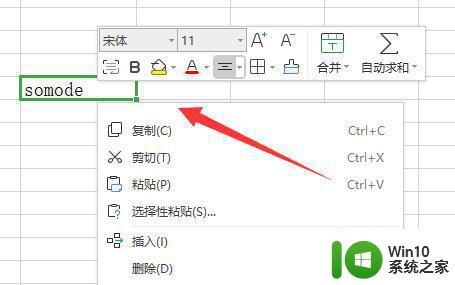
2、然后点开下面的“设置单元格格式”
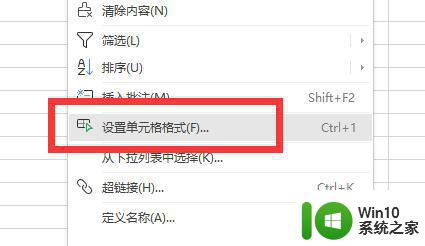
3、接着进入上方“对齐”选项卡。
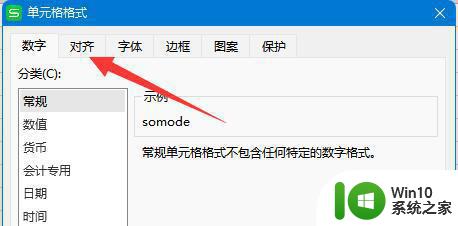
4、随后将下面的对齐方式都改为“分散对齐”

5、修改完成后,只要通过调节单元格的长度,就能调整字间距了。
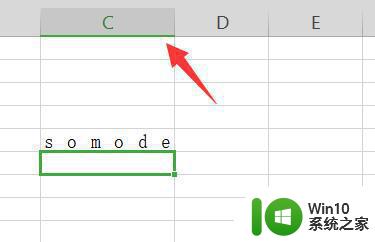
以上就是关于如何调整Excel中的字间距的全部内容,如果您遇到相同的问题,可以参考本文中介绍的步骤进行修复,希望对大家有所帮助。
excel中的字间距如何调整 excel中如何调整字间距大小相关教程
- wps数字之间的间距很大怎么调 wps数字之间的间距如何调整
- wps如何调节数字之间距离 wps数字之间的距离如何调整
- word表格中文字间距怎么调整 Word表格文字行间距和字间距调整技巧
- word字体间距离怎么设置 如何调整字体之间的间距
- wps两个字间距很大 wps文字两个字间距很大怎么调整
- wps里面字的间距怎么调整 WPS字体间距调整方法
- word调整字间距设置方法 字间距调整方法
- word文档字体间距怎么调整 Word文档怎样调整文字间距
- word表格文字间距怎么调整 word表格字间距调整技巧
- word英语单词之间间距过大 Word文档中的英文单词间距调整
- word字间距调整方法 word文档字间距修改教程
- wps统一调整行间距 wps文档如何统一调整行间距
- U盘装机提示Error 15:File Not Found怎么解决 U盘装机Error 15怎么解决
- 无线网络手机能连上电脑连不上怎么办 无线网络手机连接电脑失败怎么解决
- 酷我音乐电脑版怎么取消边听歌变缓存 酷我音乐电脑版取消边听歌功能步骤
- 设置电脑ip提示出现了一个意外怎么解决 电脑IP设置出现意外怎么办
电脑教程推荐
- 1 w8系统运行程序提示msg:xxxx.exe–无法找到入口的解决方法 w8系统无法找到入口程序解决方法
- 2 雷电模拟器游戏中心打不开一直加载中怎么解决 雷电模拟器游戏中心无法打开怎么办
- 3 如何使用disk genius调整分区大小c盘 Disk Genius如何调整C盘分区大小
- 4 清除xp系统操作记录保护隐私安全的方法 如何清除Windows XP系统中的操作记录以保护隐私安全
- 5 u盘需要提供管理员权限才能复制到文件夹怎么办 u盘复制文件夹需要管理员权限
- 6 华硕P8H61-M PLUS主板bios设置u盘启动的步骤图解 华硕P8H61-M PLUS主板bios设置u盘启动方法步骤图解
- 7 无法打开这个应用请与你的系统管理员联系怎么办 应用打不开怎么处理
- 8 华擎主板设置bios的方法 华擎主板bios设置教程
- 9 笔记本无法正常启动您的电脑oxc0000001修复方法 笔记本电脑启动错误oxc0000001解决方法
- 10 U盘盘符不显示时打开U盘的技巧 U盘插入电脑后没反应怎么办
win10系统推荐
- 1 番茄家园ghost win10 32位旗舰破解版v2023.12
- 2 索尼笔记本ghost win10 64位原版正式版v2023.12
- 3 系统之家ghost win10 64位u盘家庭版v2023.12
- 4 电脑公司ghost win10 64位官方破解版v2023.12
- 5 系统之家windows10 64位原版安装版v2023.12
- 6 深度技术ghost win10 64位极速稳定版v2023.12
- 7 雨林木风ghost win10 64位专业旗舰版v2023.12
- 8 电脑公司ghost win10 32位正式装机版v2023.12
- 9 系统之家ghost win10 64位专业版原版下载v2023.12
- 10 深度技术ghost win10 32位最新旗舰版v2023.11